Realización de copias en papel normal
Cargue el original en el cristal de la platina para copiar en papel normal de tamaño A4, Carta, B5 o A5.
-
Cargue papel normal de tamaño A4, Carta, B5 o A5.
Seleccione el tamaño A4, Carta, B5 o A5 para la configuración del tamaño del papel en la pantalla LCD.
-
Pulse el botón Color si desea una copia en color, o el botón Negro (Black) para que la copia sea en blanco y negro.
La visualización del segmento en la pantalla LCD parpadea.
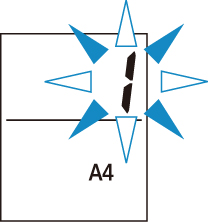
Cuando la visualización del segmento pase de parpadear a estar encendida, la impresora empezará a imprimir copias.
Retire el original del cristal de la platina una vez que finalice la copia.
-
Para realizar varias copias, siga estos pasos:
Pulse el botón Color o el botón Negro (Black) repetidamente en función del número de copias que desee mientras la visualización del segmento parpadea.
Pulse el mismo botón (el botón Color o Negro (Black)) que pulsó anteriormente.
-
Para cancelar la copia
Pulse el botón Parar (Stop).
-
 Importante
Importante
-
No abra la cubierta de documentos ni retire el original del cristal de la platina hasta que no haya finalizado el escaneado.
Mientras la impresora escanea el original, la luz de ACTIVADO (ON) sigue parpadeando.
-
Si la configuración del tamaño del papel en la pantalla LCD es distinto de A4, Carta, B5 o A5, la impresora lleva a cabo la copia de fotografías.
-
Si pulsa el botón Color o el botón Negro (Black) cuando el tamaño del papel no está seleccionado en la pantalla LCD, aparece un código de error en la pantalla LCD.
 Nota
Nota
-
El original se copiará con la misma ampliación en papel normal.
El original se copiará en papel normal con bordes.
Calidad de impresión
En lo que respecta a la calidad de impresión de las copias, puede seleccionar o el modo "Estándar" o el modo "Borrador" (prioridad a la velocidad).
- Modo "Estándar"
-
Se da prioridad a la calidad frente a la velocidad de impresión.
Pulse el botón Color o el botón Negro (Black) durante menos de 2 segundos en el paso 4.
- Modo "Borrador"
-
Se da prioridad a la velocidad de impresión frente a la calidad.
En el paso 4, mantenga pulsado el botón Color o Negro (Black) durante al menos 2 segundos.

